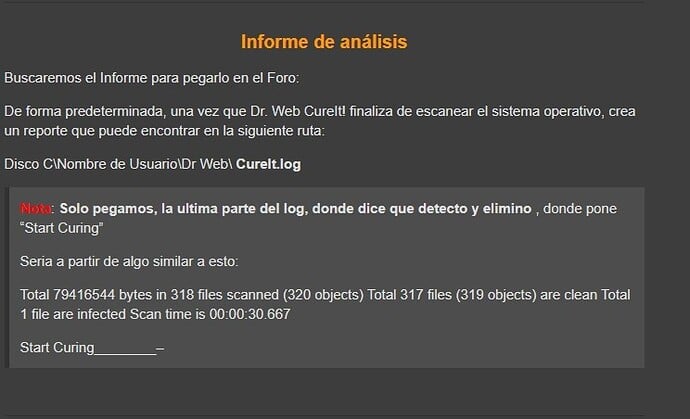Correcto @aranzazul, tiene usted razón, acabo de revisar los Informes que me ha enviado y efectivamente tiene usted razón, me ha enviado los Informes correctamente. Le envío los siguientes pasos a seguir!
Realice estos pasos que le indico a continuación:
IMPORTANTE:
![]() SIGA LAS INDICACIONES QUE SE LE INDIQUEN EN ESTE FORO JUNTO CON EL MANUAL DE USO QUE LE HE DEJADO JUNTO AL PROGRAMA .
SIGA LAS INDICACIONES QUE SE LE INDIQUEN EN ESTE FORO JUNTO CON EL MANUAL DE USO QUE LE HE DEJADO JUNTO AL PROGRAMA .
![]() QUE SU ORDENADOR NO SE PONGA EN ESTADO DE SUSPENSIÓN DURANTE TODO EL PROCESO DE ANALISIS QUE SE LE VAN A REALIZAR CON LOS DIFERENTES PROGRAMAS QUE SE LE INDIQUEN EN ESTE FORO, ES DECIR, QUE SU ORDENADOR NO SE APAGUE LA PANTALLA YA QUE PODRÍA INTERFERIR EN EL PROCESO DE ANALISIS Y NO ELIMINARSE CORRECTAMENTE LAS INFECCIONES Y VIRUS QUE ENCUENTRE.
QUE SU ORDENADOR NO SE PONGA EN ESTADO DE SUSPENSIÓN DURANTE TODO EL PROCESO DE ANALISIS QUE SE LE VAN A REALIZAR CON LOS DIFERENTES PROGRAMAS QUE SE LE INDIQUEN EN ESTE FORO, ES DECIR, QUE SU ORDENADOR NO SE APAGUE LA PANTALLA YA QUE PODRÍA INTERFERIR EN EL PROCESO DE ANALISIS Y NO ELIMINARSE CORRECTAMENTE LAS INFECCIONES Y VIRUS QUE ENCUENTRE.
![]() SI ALGÚN PROGRAMA DE LOS QUE SE LE DIGA EN ESTE FORO YA LOS TUVIERA INSTALADO EN SU ORDENADOR, NO HACE FALTA QUE LO INSTALE DE NUEVO, SIMPLEMENTE SIGA SU MANUAL DE USO QUE SE LE DEJA JUNTO AL PROGRAMA.
SI ALGÚN PROGRAMA DE LOS QUE SE LE DIGA EN ESTE FORO YA LOS TUVIERA INSTALADO EN SU ORDENADOR, NO HACE FALTA QUE LO INSTALE DE NUEVO, SIMPLEMENTE SIGA SU MANUAL DE USO QUE SE LE DEJA JUNTO AL PROGRAMA.
![]() SI DICHO PROGRAMA LE PIDE REINIICAR! PUES REINICIE PERO SÓLO SI SE LO SOLICITA DICHO PROGRAMA.
SI DICHO PROGRAMA LE PIDE REINIICAR! PUES REINICIE PERO SÓLO SI SE LO SOLICITA DICHO PROGRAMA.
Realice los siguientes pasos:
![]() Descarga, Instala, y ejecuta: Dr.Web Cureit!. Aquí te dejo la Url de Descarga del Dr.Web Cureit!, para que sepa cómo instalarlo y descargarlo correctamente: Dr.Web Cureit!. Aquí te dejo su Manual de Uso del Dr.Web Cureit!, para que sepa cómo utilizar el programa y configurarlo correctamente: Manual de Uso del Dr.Web Cureit!. (Nota Importante: Elimine TODO lo que encuentre! y NO restaure NADA).
Descarga, Instala, y ejecuta: Dr.Web Cureit!. Aquí te dejo la Url de Descarga del Dr.Web Cureit!, para que sepa cómo instalarlo y descargarlo correctamente: Dr.Web Cureit!. Aquí te dejo su Manual de Uso del Dr.Web Cureit!, para que sepa cómo utilizar el programa y configurarlo correctamente: Manual de Uso del Dr.Web Cureit!. (Nota Importante: Elimine TODO lo que encuentre! y NO restaure NADA).
P.D: Para poder enviarme el Informe que que genera el Dr.Web Cureit!, realice el siguiente procedimiento que se le indica a continuación:
Para poder enviarme el Informe correctamente que le solicito en este foro abra la siguiente Url que le dejo a continuación y siga los pasos que se le indican:
Url: ¿Como Pegar Reportes en el Foro?
Nota:
Si usted no puede enviarme el Informe que le solicito mándeme una Captura de Pantalla cuando haya finalizado el programa y le haya dado usted a la opción que pone el programa: Neutralizar me manda una Captura de Pantalla que refleje los Virus e Infecciones que refleje que haya eliminado el programa.
Quedo a la espera de su respuesta!